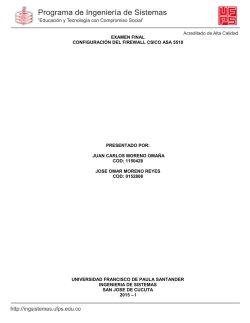Encapsulamientos de enlaces WAN - Universidad Don Bosco
UNIVERSIDAD DON BOSCO FACULTAD DE ESTUDIOS TECNOLÓGICOS COORDINACIÓN DE COMPUTACIÓN CICLO 02/2014 PRACTICA 13 TEMA: Encapsulamientos de enlaces WAN MATERIA: Redes de área amplia I. OBJETIVOS: • Configurar la encapsulación PPP en todas las interfaces seriales • Cambiar la encapsulación en las interfaces seriales de PPP a HDLC y viceversa. • Interrumpir y luego restablecer la encapsulación PPP • Configurar la autenticación CHAP y PAP bajo el protocolo PPP • Configurar circuitos virtuales permanentes (PVC) con FRAME RELAY • Configurar una nube FRAME RELAY II. MATERIALES Y EQUIPO Detalle de materiales didácticos y equipos Nº REQUERIMIENTO Cantidad 1 Guía de practica #13 1 2 Estación de trabajo de PC con sistema operativo Linux Centos o Microsoft Windows. 1 3 Simulador de red Cisco Packet Tracer instalado. 1 1 III. PROCEDIMIENTO. Parte 1: Preparación de la topología base 1. Prepare una nueva simulación en Cisco Packet Tracer y llamar al archivo Guia13_parte1. Implemente ahí a los dispositivos descritos en la topología descrita en la Figura 13, cuidando de cumplir cada una de las notas indicadas ahí. Notas: • En esta configuración, las interfaces s0/0 y s0/1 de R2 serán extremos DCE. De igual tipo será la s0/0 de ISP. • Los extremos DCE deben llevar la 1er ip de host de la red del enlace • Levantar el proceso OSPF 10 en cada router del SA. Definir las interfaces pasivas apropiadas • En Server0, activar los servicios de páginas web, FTP y DHCP. • Seleccione una ip base clase C cualquiera, para luego calcular un esquema de subneteo que cubra el direccionamiento de las redes finales y de enlaces del SA interno de la topología. • El direccionamiento ip automático debe ser brindado por Server0 a las redes LAN1 y LAN2. Solo se brindaran las primeras 20 direcciones disponibles por cada pila. • En este procedimiento aun no se implementara el proceso NAT/PAT, así que al ISP se le debe configurar una ruta estática sumarizada que permita alcanzar la red base del subneteo usado por su cliente. Figura 13.1: topología inicial a implementar 2. Desde R3, genere la tabla de enrutamiento, para confirmar que logra alcanzar a todas las redes finales y de enlace, así como tiene una ruta por defecto distribuida por R2. 2 3. Modifique el direccionamiento de PC0 y PC1 a direccionamiento automático DHCP. 4. Desde PC0, confirme que alcanza a ver al resto de host internos, así como a los host virtuales externos (internet) conectados al ISP. Parte 2: Configurando el encapsulamiento PPP en los enlaces wan 5. Guarde los cambios en la configuración de inicio de cada router de la topología actual. 6. Ingrese al modo privilegiado de R1. Verifique el estado del encapsulamiento activo por defecto en el enlace serial s0/0 (enlaces wan), ejecutando comando: R1#show interfaces serial 0/0 Serial0/0 is up, line protocol is up (connected) Hardware is HD64570 Internet address is 195.0.0.210/30 MTU 1500 bytes, BW 1544 Kbit, DLY 20000 usec, reliability 255/255, txload 1/255, rxload 1/255 Encapsulation HDLC, loopback not set, keepalive set (10 sec) … Observe que el método de encapsulamiento de tramas predeterminado de los equipos Cisco es HDLC. Además, utiliza el modulo de hardware HD64570 para este enlace serial. 7. A continuación cambiara el método de encapsulamiento utilizado en el enlace serial que conecta R1 con R2. 8. Ingresar al modo de configuración de la interface s0/0 de R2 y cambie el encapsulamiento de esta interface a PPP, ejecutando al comando encapsulation ppp R2(config-if)# %LINEPROTO-5-UPDOWN: Line protocol on Interface Serial0/0, changed state to down 00:31:19: %OSPF-5-ADJCHG: Process 10, Nbr 195.0.0.210 on Serial0/0 from FULL to DOWN, Neighbor Down: Interface down or detached R2(config-if)# Observe que la comunicación entre R1 y R2 se perdió completamente, incluyendo la adyacencia bajo OSPF, debido a que ahora, ambos extremos del enlace wan usan métodos de encapsulamiento diferentes. 9. Restablezca la comunicación en el enlace wan R1-R2, repitiendo las acciones del paso anterior, pero en el puerto s0/0 de R1. Espere un momento y vera que el enlace se activa nuevamente y segundos después, también la adyacencia bajo OSPF 3 10. Ejecute comando show interfaces serial 0/0 y localice el parámetro Encapsulation. Ahora este indicara el método de encapsulación PPP. Parte 3: Configuración de la autenticación PAP (Password Authentication Protocol) en PPP 11. Ahora se activara el 1er método de autenticación de conexión ofrecido por PPP, los cuales no pueden implementarse bajo el método HDLC. 12. Hacer una copia de la simulación activa bajo el nombre Guia13_parte3. 13. Ingresar al modo global de R1 y ejecute los comandos a continuación. Primero se crea un usuario para este router, con una clave secreta (clav3pap), que será compartida solamente con R2, para identificarse entre sí por ambos extremos de la conexión serial. Luego, se activa la autenticación pap a usar por PPP dentro de la configuración del extremo serial 0/0. R1(config)#username R1 password clav3pap R1(config)#interface s0/0 R1(config-if)#ppp authentication pap R1(config-if)# %LINEPROTO-5-UPDOWN: Line protocol on Interface Serial0/0, changed state to down 01:08:33: %OSPF-5-ADJCHG: Process 10, Nbr 195.0.0.213 on Serial0/0 from FULL to DOWN, Neighbor Down: Interface down or detached Observar que nuevamente, la comunicación en el enlace wan con R2 se pierde nuevamente, y posteriormente la adyacencia ospf. 14. Por último, con el siguiente comando se indica la cuenta de usuario y la clave del otro router (R2), que se enviara por esta interface para autenticarse con R2 y garantizar que se comunicara inequívocamente con este equipo. R1(config-if)#ppp pap sent-username R2 password clav3pap R1(config-if)# 15. Ingrese al modo global de R2 y ejecute la creación de la cuenta de usuario y clave pap que espera R1 para restablecer la comunicación en el enlace wan compartido por ambos: R2(config)#username R2 password clav3pap R2(config)#interface serial 0/0 R2(config-if)#ppp authentication pap R2(config-if)#ppp pap sent-username R1 password clav3pap R2(config-if)# %LINEPROTO-5-UPDOWN: Line protocol on Interface Serial0/0, changed state to up 01:21:03: %OSPF-5-ADJCHG: Process 10, Nbr 195.0.0.210 on Serial0/0 from LOADING to FULL, Loading Done Luego de unos segundos, se negocia el envío de la contraseña compartida con PAP, el enlace serial se reactiva y finalmente se genera la adyacencia ospf entre ambos. 4 16. Guardar los cambios en la configuración de R1 y R2. 17. Ingrese al modo global de R3 y ejecute los comandos que permitan: • Crear una cuenta de usuario con nombre R3 y contraseña r3_pap. • Modificar el método de encapsulamiento de tramas de su interface s0/1 al protocolo PPP. • Activar el método de autenticación PAP. 18. De manera similar, en R2 ejecute los comandos que permitan: • Modificar el método de encapsulación de su interface s0/1 a PPP • Activar el método de autenticación a PAP 19. Ahora, falta definir las claves que usara R2 para enlazarse a R3 y la clave que usara R3 para enlazarse con R2. 20. Desde el modo de interface de la interface s0/1 de R2, ejecute el siguiente comando, para definir el usuario y clave que enviara para comunicarse con R3: R2(config-if)#ppp pap sent-username R3 password r3_pap 21. Ahora, desde el modo de interface de la s0/1 de R3, ejecute a este comando, que creara la cuenta y contraseña con la cual se enlazara a R2. R3(config-if)#ppp pap sent-username R2 password clav3pap 22. Luego de unos segundos, ambos extremos del enlace wan entre R2-R3 negocian sus contraseñas y la comunicación se restablece, así como la adyacencia de OSPF entre ambos. 23. Del subneteo calculado en la parte 1 del procedimiento, seleccione la próxima subred para enlace disponible. Luego, con esta nueva red, haga los cambios a la topología descritos a continuación: Crear un enlace wan serial directo entre la interface s0/1 de R1 y s0/0 de R3. Este debe utilizar encapsulamiento PPP. Formar adyacencia OSPF entre ambos enrutadores por medio de este enlace. Active el método de autenticación PAP en este nuevo enlace, que utilice las claves de los usuarios ya existentes en R1 y R3. 24. Genere la tabla de vecinos OSPF en R1 y confirmar que logra ver a R2 y R3. 25. Observe el contenido del archivo de configuración de ejecución (running-config) de R2, para localizar los cambios realizados sobre sus interfaces seriales (s0/0 y s0/1), en cuanto al encapsulamiento PPP y el método PAP de autenticación configurado en este procedimiento. 26. Guarde los cambios en la configuración de cada router, guarde la simulación general y cierre el archivo. 5 Parte 4: Autenticación CHAP (Challenge Handshake Authentication Protocol) en PPP 27. Cargue nuevamente la simulación Guia13_parte1 y haga una copia de este archivo bajo el nombre Guia13_parte4. 28. En esta nueva simulación, se configurada el otro tipo de autenticación disponible en PPP, el método chap. La autenticación pap vista en la parte anterior, presenta la desventaja que las contraseñas utilizadas sobre los enlaces wan no son encriptadas en el archivo de configuración. El método CHAP si encripta las contraseñas usadas por PPP para la autenticación de los extremos de los enlaces que la usen. 29. En cada router (R1, R2 y R3) del SA, haga los siguientes cambios: • En cada interface serial que enlaza a un router con los demás, cambiar su tipo de encapsulamiento a PPP. Activar además al método de autenticación a CHAP, con el comando: ppp authentication chap 30. En el modo global de R1, digite los siguientes comandos para crear las cuentas de usuario requeridas para enlazarse a R2, con una llave (hash) para la autenticación CHAP entre ambos: R1(config)#username R1 password 0 R1R2chap R1(config)#username R2 password 0 R1R2chap R1(config)# 31. En R2, cree la cuenta de usuario de R1 con la misma llave del paso anterior, con este comando: R2(config)#username R1 password 0 R1R2chap En este momento, se restablecerá la comunicación entre R1 y R2, así como la adyacencia OSPF. 32. De manera similar a los pasos anteriores, ejecute los siguientes comandos para crear los usuarios y contraseñas en R2 y R3, para restablecer el enlace entre ambos, bajo la autenticación CHAP: R2(config)#username R3 password 0 R2R3chap R2(config)# R3(config)#username R3 password 0 R2R3chap R3(config)#username R2 password 0 R2R3chap R3(config)# 33. Desde R2, genere las adyacencias de OSPF y confirme que logra ver a R1 y a R3 sin problemas. 34. Guarde los cambios de configuración en cada router modificado y cierre la simulación. 6 Parte 5: Configuración de encapsulamiento con Frame Relay 35. Cargue nuevamente la simulación final de la parte 1 (Guia13_parte1) y haga una copia de la misma bajo el nombre Guia13_parte5. 36. En esta nueva simulación, elimine los enlaces wan seriales entre R1, R2 y R3. Luego, localice la categoría de dispositivos WAN Emulation y seleccione un dispositivo Cloud-PT, para agregar uno de estos dispositivos al centro de R1, R2 y R3. 37. Cambie el nombre de esta “nube wan” por EnlaceFrameRelay. Colocar al cursor del ratón sobre este dispositivo y observe los puertos que tiene disponibles. De clic sobre esta “nube”, observe la apariencia física del mismo y de clic en ficha Config. Recorra las diferentes vistas de configuraciones ofrecidas en la columna izquierda de su ventana principal. 38. Cierre la ventana de configuración del dispositivo nube. 39. Seleccione a un cable Serial DCE y conecte al puerto serial 0 de la Nube con el puerto s0/0 de R1. 40. Repita el paso anterior, para conectar el puerto serial 1 de la Nube con el puerto s0/0 de R2. Y finalmente, conecte el puerto serial 2 de la Nube con el puerto s0/1 de R3. Confirme que el extremo DCE de cada conexión serial se encuentran en la nube. 41. Ingrese al modo de configuración de la s0/0 de R1 y ejecute los comandos necesarios para eliminar el direccionamiento ip actual y el encapsulamiento PPP. Haga lo mismo con las interfaces s0/0 y se0/1 de R2, así como a la s0/1 de R3. 42. El escenario que se implementara con la red Frame Relay se muestra en la figura 13.2. Importante: En los pasos restantes de este procedimiento, reemplazar los 3 bytes más significativos de las ip de cada subred de enlaces mostradas aquí, por los 3 bytes utilizadas en el direccionamiento ip de su simulación. Figura 13.2: Red de enlace con encapsulamiento Frame Relay a implementar 7 43. Observe la figura 13.2. Se configuraran a 3 redes de enlace, para conectar a los router en pares. También se indican los DLCI que se configuraran tanto en cada extremo DTE de los router como en el dispositivo central para ejecutar la conmutación de tramas a través de la nube FrameRelay. 44. Configure el tipo de encapsulamiento en el extremo DTE de la conexión framerelay en R1, R2 y R3. Para ello, desde el modo de configuración de la interface s0/0 de R1, ejecute este comando: R1(config-if)#encapsulation frame-relay 45. Repita el comando anterior desde el modo de configuración de la interface s0/0 de R2 y luego de la s0/1 de R3. 46. Se crearan las subinterfaces punto-punto entre los router que se conectaran a la nube FrameRelay, indicadas en la Figura 13.2. 47. Para iniciar, la subred del enlace1 entre R1 y R2, se activara nuevamente por medio de la creación de las subinterfaces framerelay de la s0/0 en cada router. Retorne al modo global de R1 y ejecute los siguientes comandos para configurar la subinterface punto a punto que usara R1 para comunicarse con R2: R1(config)#interface serial 0/0.102 point-to-point R1(config-subif)#ip address 195.0.0.209 255.255.255.252 R1(config-subif)#frame-relay interface-dlci 102 R1(config-subif)#exit 48. Ingrese al modo global de R2, para ejecutar los comandos siguientes, para definir la subinterface correspondiente que usara R2 para enlazarse a R1: R2(config)#interface ser 0/0.201 point-to-point R2(config-subif)#ip address 195.0.0.210 255.255.255.252 R2(config-subif)#frame-relay interface-dlci 201 R2(config-subif)#exit 49. Hasta aquí, se tiene configurado los extremos de la conexión punto-punto entre R1-R2. Ahora se hará la configuración de los PVC en la nube FRAME RELAY. Parte 6: Configurar los PVC en el dispositivo Nube de Frame Relay 50. Para completar la comunicación entre R1 y R2 por medio de la nube FrameRelay, se configuraran los Circuitos virtuales privados (PVC) en el dispositivo central EnlaceFrameRelay. 51. Dar clic en el dispositivo EnlaceFrameRelay, luego, clic en la ficha Config y clic en la interface serial 0. En esta ventana, ingresar los datos del PVC que usa R1 para enlazarse a R2: DLCI= 102 Name: deR1aR2 Y presionar botón Add. 8 52. Dar clic en el serial 1 y crear al PVC que usara R2 para alcanzar a R1, ingresando estos datos: DLCI= 201 Name: deR2aR1 Y presionar de nuevo al botón Add. 53. Configurar la relación entre los PVC de R1 y R2, dando clic en la opción FrameRelay de la columna izquierda. El primer extremo es correcto, solo basta ajustar el segundo extremo, seleccionando al puerto serial 1 del combo y agregar, presionando en botón Add inferior. 54. La configuración del PVC final entre R1 y R2 quedara tal como se muestra en la figura 13.3 a continuación: Figura 13.3: relación de PVC’s de R1 y R2 55. Una vez hecho los cambios anteriores, retorne a la configuración de R1. Vera que el enlace wan entre R1 y R2 se ha restablecido y nuevamente forman la adyacencia bajo OSPF. Actualice el direccionamiento DHCP del host de LAN1. Vera que se recibe una nueva ip desde el Server0 sin problemas. Haga ping del host de la LAN 1 hacia un host de internet y la prueba será exitosa. 9 56. Antes de continuar, analice cuidadosamente los pasos llevados a cabo para configurar el enlace puntopunto entre R1 y R2 con FrameRelay, junto a los datos de esté enlace proporcionados en la Figura 13.2 (ver datos cerca del enlace1). 57. Ahora, proceda a levantar el enlace wan punto a punto Frame Relay entre R2 y R3, con los datos indicados en el enlace2 de la figura 13.2. Como sugerencia, siga esta secuencia de pasos: a) En el extremo de la conexión serial de R2 y R3, crear las subinterfaces frame relay y el numero dlci solicitado en la figura 13.2. b) Ingresar al dispositivo EnlaceFrameRelay, para modificar las interfaces serial 1 y serial 2, agregando el DLCI correspondiente, con los nombres deR2aR3 y deR3aR2, respectivamente. c) Ingresar a la configuración FrameRelay final, para crear una nueva relación entre PVC del serial 1 con el creado en el serial 2. 58. Si cada sugerencia dada en el paso anterior se hace correctamente, el resultado de la configuración de conexiones FrameRelay será el indicado en la figura 13.4 a continuación: Importante: Observe la segunda fila del listado, que es el nuevo enlace que debe hacer entre los PVC’s de R2 y R3. Figura 13.4: configuración de los PVC en la nube FrameRelay 59. Ingresar a R3 y confirmar que el enlace wan con R2 se restauro y se genero nuevamente la adyacencia correspondiente. 10 60. Y para finalizar la simulación, lleve a cabo la configuración de la conexión punto-punto framerelay entre R1 y R3. 61. Confirme que el enlace wan entre R1 y R3 ya está activo. 62. Ingresar al proceso OSPF tanto de R1 como de R3, para publicar en cada uno a la red del enlace3, y así formen la adyacencia correspondiente entre ambos. 63. Guarde los cambios en la configuración de cada router, guarde la simulación general y cierre el archivo. IV. ANALISIS DE RESULTADOS Modifique la topología final de la Parte 6 del procedimiento de esta práctica con los siguientes cambios: 1. Agregue un nuevo router al sistema autónomo privado, bajo el hostname R4. Este debe conectarse a un puerto libre de la nube Frame Relay actual. Luego, crear los PVC’s necesarios para enlazar a R4 tanto con R1 como con R3, con una conexión wan punto-punto diferente configurado en la nube FrameRelay. 2. También, R4 se conectara a R2, pero con un enlace wan serial dedicado. Configurar a este enlace el encapsulamiento PPP y con autenticación PAP, con la clave R2pap4R. Las ip de subred para este nuevo trió de enlaces deben ser tomadas de ip libres del subneteo utilizado en el procedimiento. 3. Configurar en R4 a una nueva red LAN4 para 10 host (tomar una ip libre apropiada del subneteo actual). Este tendrá conectado un Server, que hará la función de FTP que tenía el Server0 original. Además, en este Server se levantara al servicio de EMAIL con el dominio tecno.com. Incluir también a un host. 4. Levantar OSPF en R4 y modificar OSPF en resto de router privados, para que se formen las nuevas adyacencias esperadas y se publique la LAN4 de R4. 5. Del proveedor ISP se han adquirido un conjunto de direcciones públicas (de 199.0.2.58/28 hasta 199.0.2.62/28) De estas, las primeras 2 ip serán usadas para publicar los servicios de HTTP, EMAIL y FTP hacia internet. El resto de direcciones se usaran para que los host autorizados de las redes LAN locales puedan salir hacia internet. 6. Los host autorizados para acceder a internet y sus restricciones de acceso serán: LAN 1: host en el rango de las ultimas 50 ip ‘disponibles de la subred, solamente para descargar archivos. LAN 2: direcciones ubicadas en el último 25% de direcciones disponibles de la subred. Sin limitaciones de acceso. LAN 4: direcciones impares de la subred. Solo podrán acceder a páginas web 11 7. Eliminar la Lo 20 del ISP, para reemplazarla por una interface real tipo FastEthernet. Agregar un Server y un host a esta nueva red pública del ISP, desde los cuales dejara “evidencia” de los accesos a los recursos publicados por la red interna de su Cliente. ASPECTOS A EVALUAR % Descripción Configuración de enlaces WAN 35% PVC apropiados bajo la nube FrameRelay Encapsulamiento PPP y sus métodos de claves de autenticación (PAP y CHAP). OSPF 25% Adyacencias correctas entre router internos del SA. Interfaces pasivas apropiadas. Redistribución de ruta por defecto. NAT/PAT ISP no referencia a la red privada de su cliente, sino solamente a las ip publicas asignadas. ISP bloquea todo tráfico recibido de su cliente que no utilice las ip públicas proporcionadas. 40% Los servicios internos del cliente son publicados correctamente hacia Internet con las direcciones públicas esperadas. Desde un host publico de Internet, se acceden a los diferentes servicios de red internos del Cliente. 100% 12
© Copyright 2026